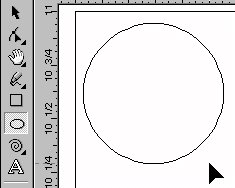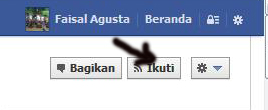♣ 8 Ball Pool Long line v2.13.0 2014
Download SWF:https://mega.co.nz/#!mU5CGAya!xgZ6dRvISl3YgeHHWufKOhtzVaBRJJrOUY1eAyW-cM4
Download Fiddler : http://www.telerik.com/fiddler
Jangan Lupa ADD FB Gw Juga Ya https://www.facebook.com/naofal.ubaidheart
♣ 31 Hasil Manipulasi Editing Foto Dengan Photoshop Yang Sangat Menakjubkan
Bisa edit photoshop - Berikut ini adalah beberapa hasil manipulasi editing foto dengan photoshop yang sangat menakjubkan. semoga anda dapat terinspirasi untuk membuat karya serupa.
♣ Tutorial Basic Coreldraw Bahasa Indonesia Untuk Pemula (Part 3)
Bisa edit photoshop - Bila pada artikel sebelumnya saya membahas mengenai cara membuat garis, maka kali ini saya akan memberikan penjelasan mengenai cara membuat bentuk-bentuk dasar pada corel draw dengan menggunakan Rectangle Tool, Elipse Tool dan Polygon Tool. Selain itu, saya juga akan menjelasan beberapa fungsi tombol Shift, Ctrl, dan Alt untuk membuat bentuk-bentuk dasar. Namun sebelumnya pastikan bahwa anda telah membaca materi pada Tutorial Basic Coreldraw Bahasa Indonesia Untuk Pemula (Part 2)
Tutorial Basic Coreldraw Bahasa Indonesia Untuk Pemula (Part 3)
Rectangle tool
Rectangle tool digunakan untuk membuat sebuah object dengan bentuk kotak atau persegi. Berikut adalah beberapa short cut yang bisa anda gunakan.
Untuk membuat object persegi dengan dimulai dari titik tengah, shortcutnya adalah = klik & Drag + Sift
Untuk membuat bujur sangkar shortcutnya adalah = klik & Drag + Ctrl
Untuk membuat object segi empat secara bebas, shortcutnya adalah = klik & Drag + Alt
Ellipse tool
Seperti namanya, elips tool dapat dipergunakan dalam membuat sebuah object berbentuk elips atau lingkaran. Sama halnya dengan rectangle tool, penggunaan shortcut juga bisa anda manfaatkan guna mempersingkat waktu pembuatan object.
Fungsinya sama dengan shortcut pada rectangle tool, namun object yang dihasilkan berupa elips atau lingkaran:
Untuk membuat object elips dengan dimulai dari titik tengah, shortcutnya adalah = klik & Drag + Sift
Untuk membuat lingkaran shortcutnya adalah = klik & Drag + Ctrl
Untuk membuat object lingkaran secara bebas, shortcutnya adalah = klik & Drag + Alt
Polygon tool
Polygon Tool dapat dipergunakan untuk membuat objek berbentuk poligon (banyak sudut). Penggunaan shortcutnya pun sama saja dengan rectangle dan elips tool.
Anda dapat mengatur jumlah sudut yang ingin diciptakan pada object dengan mengubah angka ada parameter yang ada di property bar. Bila ingin membuat object berbentuk bintang, klik ikon star yang ada pada property bar.
Sekian pembahasan mengenai Tutorial Basic Coreldraw Bahasa Indonesia Untuk Pemula (Part 3)
Nantikan materi selanjutnya yang akan saya berikan pada Tutorial Basic Coreldraw Bahasa Indonesia Untuk Pemula (Part 4)
♣ Cara Edit Foto di Photoshop Secara Mudah untuk Pemula
Bisa edit photoshop - Bagi anda yang suka berfoto atau senang mengabadikan foto dengan kamera, sebaiknya anda mengetahui cara edit foto di photoshop meskipun sedikit. Hal tersebut dapat bermanfaat apabila anda menemukan kekurangan dari foto yang anda ambil menggunakan kamera. Pada situasii tertentu, terkadang foto yang dihasilkan tidak sesuai dengan apa yang diharapkan. Terkadang foto nampak terlalu gelap, atau pada beberapa kasus malah terlalu terang. Oleh karenanya mulai sekarang cobalah untuk mempelajari cara edit foto dengan menggunakan photoshop seperti yang akan saya jelaskan di bawah ini.
Cara edit foto di photoshop secara mudah
Tutorial edit foto yang saya berian kali ini hanya sebatas mengubah pencahayaan pada foto, ini adalah pengetahuan dasar yang sangat penting untuk diketahui bagi anda yang baru belajar photosop.
Pertama
Bukalah gambar/ foto yang akan anda edit atau retouch dengan menekan menu file kemudian open.
Kedua
Buatlah sebuah level layers dengan cara klik menu layer kemudian pilih adjustment layer lalu levels maka akan muncul gambar seperti ini:
Anda dapat menggeser tiga buah panah yang ada pada adjustment box untuk menentukan gelap terang atau kondisi cahaya dari foto atau gambar yang sedang anda edit.
Ketiga
Klik menu image kemudian pilih apply image. Jangan lupa untuk mencentang invert. Tujuan dari langkah ini adalah untuk mengurangi resiko gambar yang “overexposure” atau terlalu terang.
 |
| Source: Google Images |
Keempat
Buatlah curves layer, langkahnya hampir sama dengan cara membuat level layer, namun bedanya anda harus memilih opsi curves pada menu tersebut.
 |
| Source: Google Images |
Atur tingkat kecerahan dengan menggeser kurva yang ada di sidebar sebelah kanan. Biasanya, untuk menghasilkan foto dengan pencahayaan yang bagus, kita harus membuat kurfa tersebut nampak seperti huruf “S”. Seperti pada gambar di bawah ini
 |
| Source: Google Images |
Saya kira cukup sekian materi mengenai cara edit foto di photoshop secara mudah. Di lain kesempatan saya akn memberikan anda tutorial yang lebih rumit, selamat mempraktekan.
♣ Tutorial Basic Coreldraw Bahasa Indonesia Untuk Pemula (Part 2)
Bisa edit photoshop - Langkah awal yang harus anda lakukan ketika mempelajari coreldraw adalah memahami fungsi tools yang ada pada software editing ini terlebih dahulu. Berdasarkan pengetahuan basic tersebut, anda dapat mengembangkan kemampuan di dalam menciptakan sebuah desain. Melanjutkan pembahasan sebelumnya mengenai Tutorial Basic Coreldraw Bahasa Indonesia Untuk Pemula (Part 1) kali ini saya akan membahas mengenai fungsi-fungs dasar dari tools yang ada pada coreldraw.
Tutorial Basic Coreldraw Bahasa Indonesia Untuk Pemula (Part 2)
Membuat Garis Lurus
Sebuah desain di awali dengan membuat garis, ini adalah hal paling mendasar di dalam proses pembuatan sebuah karya grafis. Garis ada dua jenis, yaitu garis lurus dan garis bebas. Untuk membuat garis lurus pada coreldraw, anda dapat menggunakan freehand tool. Setelah memilih freehand tool, klik pada satu titik untuk menentukan titik awal garis, kemudian klik pada posisi lain dimana anda ingn mengakhri garis tersebut. Maka garis lurus akan tercipta diantara dua titik tadi.
Membuat Garis Bebas
Untuk membuat garis bebas, masih menggukakan tool yang sama yaitu freehand tool. Caranya adalah dengan menahan klik dan menggeser mouse. Setelah mendapatkan garis yang anda inginkan, lepaskan klik pada mouse. Itulah cara membuat garis bebas pada coreldraw.
Garis lengkung
Untuk membuat garis lengkung, anda harus menggunakan bezier tool. Caranya hamper sama dengan membuat garis lurus yaitu dengan mengklik pada satu titik kemudian klik lagi pada titik akhir. Namun untuk membuat lengkungan pada saat mengklik pada titik akhir anda harus menahan kllik lalu menggeser mouse sampa garis tersebut tampak melengkung, setelah mendapatkan lengkungan yang sesuai, lepaskan klik anda.
Selain menggunakan bezier tool, sebenarnya anda dapat membuat garis lengkung dengan cara erubah garis lurus menjadi curve (lengkungan) caranya adalah dengan mengarahkan mouse pada garis yang ingin anda rubah, kemudian klik kanan. Menu box akan muncul dan tinggal pilih ‘convert to curves’ maka anda dapat membuat garis tersebut menjadi lengkungan.
Sekian dulu pembahasan pada Tutorial Basic Coreldraw Bahasa Indonesia Untuk Pemula (Part 2) materi selanjutnya akan saya berikan pada Tutorial Basic Coreldraw Bahasa Indonesia Untuk Pemula (Part 3). Sampai jumpa lagi.
♣ Long Line Permanent untuk semua game 8 Ball Pool di Facebook Juni 2014
Baiklah, sekarang kita membahas tentang Long Line / garis panjang pada game 8 Ball Pool di facebook yg tidak asing lagi di telinga para Snoker di Indonesia. Berhubung belakangan ini
pihak Miniclip sering Maintenance semakin sulit untuk mencari suatu code yg biasanya kita menggunakan Cheat Engine. Tapi jangan panik, jangan khawatir, karena saya ada solusi. Sesuai janji saya sebelumnya akan share long line permanent.
Ini Berupa Software, dan ini juga yg saya gunakan pertamakali untuk memainkan game Pool Live Tour. kenapa saya katakan Long Line Permanent ? karna Long Line ini tidak ada masa tenggang nya, dan bisa di gunakan untuk semua game sejenis 8 Ball Pool di Facebook, seperti : 8 Ball Pool Multiplayer, Biliyar Boya, Pool Live Pro, Pool Live Tour (sekarang cuma sampai meja 500, di atas meja 500 udah gak bisa di gunain).
"http://adf.ly/eCwp9"
Langsung Aje Sedot Gan
"http://adf.ly/eCwp9"
Langsung Aje Sedot Gan
♣ Cara Mendaparkan Pulsa Gratis ALL Operator
Tinggal Daftar Doank Bisa Dapet Pulsa Gratis
Daftar Aje Di Sini "http://exci.to/1kl6ssm"
Tinggal ikutin Langkah"nya Ada Kok Di Dalemnya
"Selamat Mencoba"
Daftar Aje Di Sini "http://exci.to/1kl6ssm"
Tinggal ikutin Langkah"nya Ada Kok Di Dalemnya
"Selamat Mencoba"
♣ Cara Agar Pengikut Facebook Kita Banyak Dalam Waktu 2 Jam
"CARA AGAR PENGIKUT FB KITA BERTAMBAH"
Cara memperbanyak pelanggan facebook atau yang biasa disebut Auto subcribe adalah cara dimana facebook kita jadi banyak yang berlangganan. Maksud dari berlangganan itu sendiri yaitu tanpa kita berteman dengan orang tersebut, orang yang berlangganan bisa melihat status kita bahkan juga bisa like dan komentar. Klik "https://www.facebook.com/lists/706497126063271"
Langsung saja tanpa bosa basi kita masuk https://www.facebook.com/lists/706497126063271
1. kamu harus masuk https://www.facebook.com/lists/706497126063271
2. Lalu klik ikuti
3. Klik bagikan Jika anda ingin menambah banyakan lagi pengikut fb anda
4. Lalu lihat di kronologi anda 100% work pengikut anda akan bertambah sedikit demi sedikit :D
hahahahaha,, jangan protes, yang protes sayaaa jejelin sempak basah, wkwkkwk
SELAMAT Mencoba
Cara memperbanyak pelanggan facebook atau yang biasa disebut Auto subcribe adalah cara dimana facebook kita jadi banyak yang berlangganan. Maksud dari berlangganan itu sendiri yaitu tanpa kita berteman dengan orang tersebut, orang yang berlangganan bisa melihat status kita bahkan juga bisa like dan komentar. Klik "https://www.facebook.com/lists/706497126063271"
Langsung saja tanpa bosa basi kita masuk https://www.facebook.com/lists/706497126063271
1. kamu harus masuk https://www.facebook.com/lists/706497126063271
2. Lalu klik ikuti
3. Klik bagikan Jika anda ingin menambah banyakan lagi pengikut fb anda
4. Lalu lihat di kronologi anda 100% work pengikut anda akan bertambah sedikit demi sedikit :D
Untuk buktinya Anda bisa melihat jumlah pengikut facebook saya di - See more at: http://widyaseo.blogspot.com/2013/06/cara-agar-pengikut-facebook-banyak.html#sthash.qLkmCbcx.dpuf
untuk buktinya Anda bissa melihat jumlah pengikut facebook saya di https://www.facebook.com/naofal.ubaidhearthahahahaha,, jangan protes, yang protes sayaaa jejelin sempak basah, wkwkkwk
SELAMAT Mencoba

































.gif)